ஆப்பிள் சாதன உரிமையாளர்கள் பெரும்பாலும் தங்கள் தொடர்புகளை அழைப்பதை விட FaceTime ஐ விரும்புகிறார்கள், ஏனெனில் இது குரல் அழைப்பை விட தனிப்பட்டது, மேலும் இது மிகவும் எளிதானது. மேலும் என்னவென்றால், சில ஆப்பிள் பயனர்கள் வணிக அல்லது தனிப்பட்ட காரணங்களுக்காக தங்கள் FaceTime அழைப்புகளில் வீடியோவைப் பதிவு செய்ய வேண்டும். பதிவு செய்வதற்கான காரணங்களைப் பொருட்படுத்தாமல், அதை எப்படி செய்வது என்பதை பின்வரும் பயனுள்ள வழிகாட்டி உங்களுக்குக் காண்பிக்கும்.
![ஃபேஸ்டைம் அழைப்பை எவ்வாறு பதிவு செய்வது [செப்டம்பர் 2021]](http://cdn.thegeekparent.com/wp-content/uploads/pc-mobile/2590/ioacwdpo6b.jpg)
நீங்கள் FaceTime பயனராக இருந்தால், உங்கள் தொலைபேசி அழைப்புகளை ஸ்கிரீன் ரெக்கார்டு செய்வது சாத்தியமா என்று நீங்கள் ஒருவேளை யோசித்திருக்கலாம். அதிர்ஷ்டவசமாக, உங்களால் முடியும்! iOS 11 அல்லது அதற்குப் பிறகு இயங்கும் பயனர்கள் இயக்க முறைமையின் சொந்த திரை பதிவு அம்சத்தைப் பயன்படுத்தலாம். ஆனால், உங்களுக்கு உதவக்கூடிய பல மூன்றாம் தரப்பு பயன்பாடுகளும் உள்ளன.
iOS மற்றும் macOS சாதனங்களில் FaceTime அழைப்புகளைப் பதிவுசெய்வது பற்றி நீங்கள் தெரிந்துகொள்ள வேண்டிய அனைத்தையும் இந்தக் கட்டுரை உங்களுக்குக் காண்பிக்கும்.
IOS திரை பதிவு செயல்பாட்டை எவ்வாறு பயன்படுத்துவது
FaceTime அழைப்பைப் பதிவு செய்வதற்கான எளிதான வழி, iPhone இன் நேட்டிவ் ஸ்கிரீன் ரெக்கார்டு விருப்பத்தைப் பயன்படுத்துவதாகும். இந்த அம்சத்தை நீங்கள் ஏற்கனவே அறிந்திருந்தால், தயங்காமல் தவிர்க்கவும், ஆனால் உங்களில் இன்னும் அதை இயக்காதவர்கள், இந்தப் படிகளைப் பின்பற்றவும்:
- திற அமைப்புகள் மற்றும் கட்டுப்பாட்டு மையம்.

- இதற்கு உருட்டவும் திரை பதிவு மற்றும் பச்சை + ஐகானைத் தேர்ந்தெடுக்கவும்.

இப்போது நீங்கள் கண்ட்ரோல் பேனலில் ஸ்கிரீன் ரெக்கார்ட் ஐகானைச் சேர்த்துவிட்டீர்கள், உங்கள் ஃபேஸ்டைம் அழைப்பைப் பதிவுசெய்வதை நாங்கள் தொடங்கலாம்.
ஐபோனில் ஃபேஸ்டைம் அழைப்பைப் பதிவுசெய்யவும்
iOS இல் இருந்து ஆடியோ இல்லாமல் iPhone அல்லது iPad இல் FaceTime அழைப்பைப் பதிவு செய்யலாம்.
உள்ளமைக்கப்பட்ட திரை ரெக்கார்டரைப் பயன்படுத்த, இந்த வழிமுறைகளைப் பின்பற்றவும்:
- கட்டுப்பாட்டு மையத்தை அணுக, உங்கள் ஃபோன் திரையின் அடிப்பகுதியில் இருந்து மேல்நோக்கி ஸ்வைப் செய்யவும்.
- பின்னர் ஒரு ஜோடி வெள்ளை வட்டங்கள் போல் இருக்கும் திரை பதிவு ஐகானைத் தேடவும். இந்த ஐகானைத் தட்டவும்.

- அது பதிவு செய்யத் தொடங்கும் வரை உங்களுக்கு மூன்று வினாடிகள் உள்ளன. மீண்டும் கீழே ஸ்வைப் செய்யவும் (அல்லது நீங்கள் எந்த மாதிரியைப் பயன்படுத்துகிறீர்கள் என்பதைப் பொறுத்து மேல்நோக்கி ஸ்வைப் செய்யவும்) அழைப்பிற்குச் செல்லவும்.

மூன்று வினாடிகளுக்குப் பிறகு, உங்கள் தொலைபேசி உங்கள் திரையில் உள்ள அனைத்தையும் பதிவுசெய்யத் தொடங்கும், ஆனால் அது ஆடியோவை பதிவு செய்யாது.
IOS இல் ஆடியோ மூலம் பதிவை எவ்வாறு திரையிடுவது
பிரபலமான நம்பிக்கைக்கு மாறாக, நீங்கள் FaceTime அழைப்பு ஆடியோவைப் பதிவு செய்யலாம். செயல்முறை மிகவும் எளிமையானது. நிச்சயமாக, இதே பணியைச் செய்யும் சில மூன்றாம் தரப்பு பயன்பாடுகளையும் இந்தப் பிரிவில் சேர்த்துள்ளோம்.
உங்கள் அழைப்பின் போது எந்த நேரத்திலும், கட்டுப்பாட்டு மையத்திற்குச் சென்று திரை பதிவு ஐகானை நீண்ட நேரம் அழுத்தவும். இங்கே, மைக்ரோஃபோன் ஐகானைக் காண்பீர்கள். ‘மைக்ரோஃபோன் ஆன்’ என்று சொல்லும்படி அதைத் தட்டவும்.
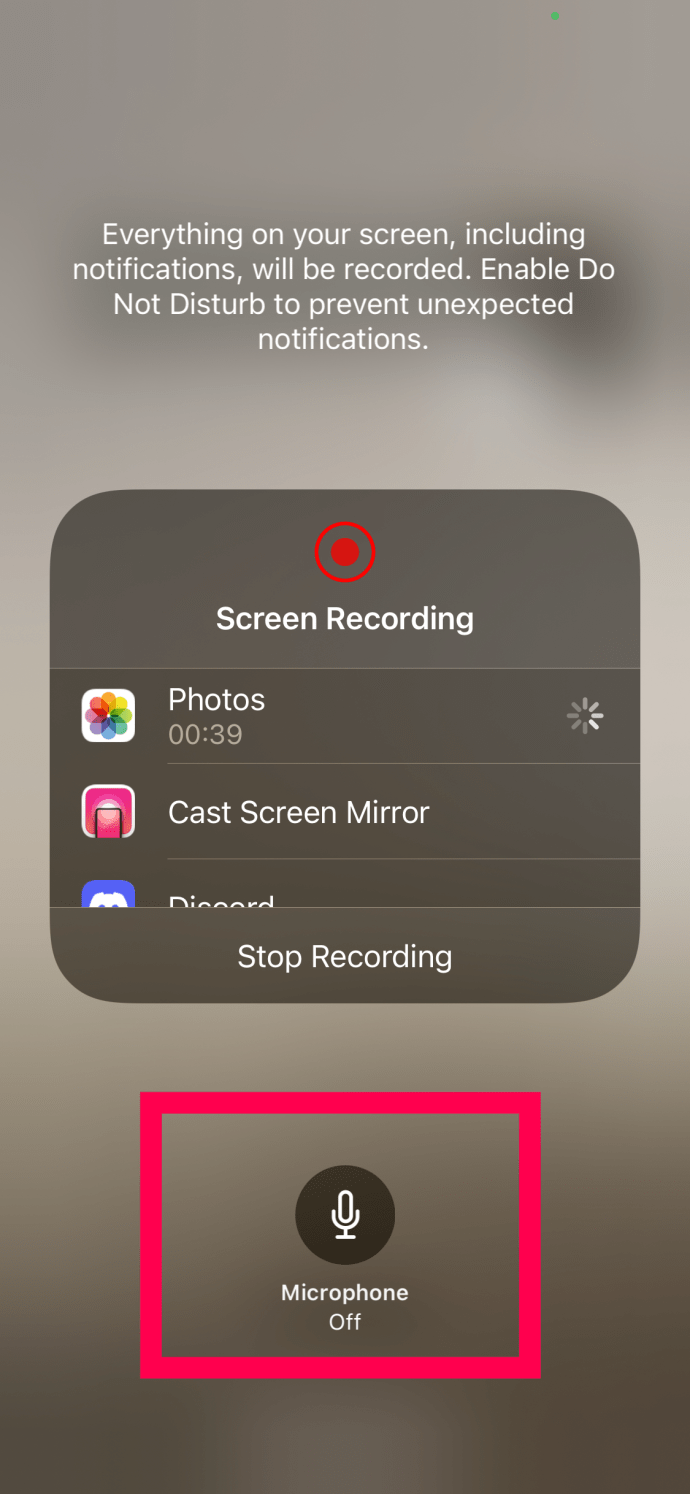
இப்போது, உங்கள் FaceTime அழைப்பு இன்-கால் ஆடியோவை பதிவு செய்யும். நீங்கள் பதிவுசெய்து முடித்ததும், கண்ட்ரோல் பேனலுக்குச் சென்று மீண்டும் திரைப் பதிவு ஐகானைத் தட்டவும். பதிவு முடிவடையும். பதிவை முடித்ததும், உங்கள் iPhone இல் உள்ள புகைப்படங்கள் பயன்பாட்டில் முடிக்கப்பட்ட தயாரிப்பைக் காணலாம்.
மேலே உள்ள முறை உங்களுக்கு வேலை செய்யவில்லை என்றால், ரெக்கார்ட் இட்!, டியூ ரெக்கார்டர், வெப் ரெக்கார்டர் மற்றும் பிற பயன்பாடுகள் வேலையைச் செய்யும்.
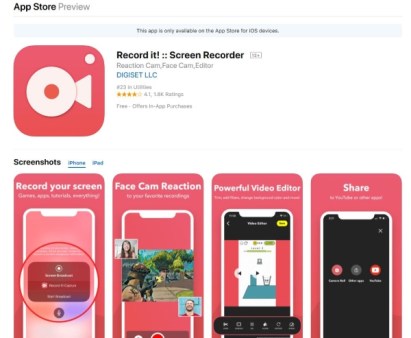
இந்தப் பயன்பாடுகள் அனைத்தும் பதிவிறக்கம் செய்ய இலவசம் மற்றும் மிகவும் நம்பகமானவை. நிறுவியவுடன், ஸ்கிரீன் ரெக்கார்டரை இயக்க திரையில் உள்ள வழிமுறைகளைப் பின்பற்றவும், மேலும் பயன்பாட்டிலிருந்து எந்த கோப்புகளையும் நீங்கள் எங்கு சேமிக்க விரும்புகிறீர்கள்.
Mac இல் FaceTime அழைப்பைப் பதிவுசெய்யவும்
பெரும்பாலான மக்கள் தங்கள் iPhone ஐ FaceTime இல் பயன்படுத்துவார்கள், ஆனால் நீங்கள் அதை உங்கள் Mac கணினியிலும் செய்யலாம். FaceTime பதிவு செய்வதற்கான எளிதான வழி QuickTime வழியாகும். இது ஏற்கனவே macOS இல் நிறுவப்பட்டுள்ளது மற்றும் வேலையைச் செய்கிறது.
- குயிக்டைமை துவக்கி அல்லது பயன்பாடுகளிலிருந்து திறக்கவும்.
- தேர்ந்தெடு கோப்பு மற்றும் புதிய திரைப் பதிவு.

- பெயரிடப்பட்ட சிறிய கீழ் அம்புக்குறியைத் தேர்ந்தெடுக்கவும் விருப்பங்கள் QuickTime இல் உள்ள பதிவு பொத்தானுக்கு அடுத்து.

- தேர்ந்தெடு மேக்புக் மைக்ரோஃபோன்.

- செல்லுங்கள் கோப்பு பிரிவு மற்றும் தேர்வு குயிக்டைம் பிளேயர்.

- திற ஃபேஸ்டைம் உங்கள் அழைப்பை அமைக்க.
- முழுத் திரையையும் பதிவு செய்ய QuickTimeஐத் தேர்ந்தெடுக்கவும் அல்லது அதில் ஒரு பகுதியை மட்டும் பதிவு செய்ய இழுத்து விடவும்.

- ஹிட் பதிவு நீங்கள் தயாராக இருக்கும் போது பொத்தான்.

- ஒருமுறை பதிவுசெய்து நிறுத்து ஐகானைத் தேர்ந்தெடுக்கவும்.

QuickTime என்பது Macக்கான நேட்டிவ் ஸ்கிரீன் ரெக்கார்டராகும், மேலும் நீங்கள் பதிவு செய்யத் தொடங்கியவுடன் அது வெளியேறும். நீங்கள் டுடோரியல் வீடியோக்களை உருவாக்கினால் அல்லது உங்கள் ஃபேஸ்டைம் சாளரத்தை ஹைலைட் செய்தால் மவுஸ் கிளிக்குகள் மற்றும் கட்டளைகளைப் பதிவுசெய்ய நீங்கள் தேர்வு செய்யலாம். நீங்கள் மைக்ரோஃபோனை அமைத்தவுடன் இது ஆடியோ மற்றும் வீடியோ இரண்டையும் பதிவு செய்கிறது, எனவே இது iPhone மற்றும் iPad ஐ விட உள்ளார்ந்த அம்சங்களை வழங்குகிறது. QuickTime உங்கள் திரையைப் பதிவு செய்வதில் மிகவும் சிறப்பாக இருந்தாலும், சிறப்பாகச் செய்யக்கூடிய பிற பயன்பாடுகளும் உள்ளன.
ScreenFlow, Snagit மற்றும் Camtasia போன்ற பயன்பாடுகள் அனைத்தும் வேலையைச் செய்யும். அவை இலவசம் அல்ல, ஆனால் QuickTime ஐ விட பல அம்சங்களை வழங்குகின்றன, எனவே நீங்கள் இதைத் தொடர்ந்து செய்து கூடுதல் எடிட்டிங் அம்சங்களை விரும்பினால், அவற்றைச் சரிபார்க்க வேண்டியதாக இருக்கலாம்.
அடிக்கடி கேட்கப்படும் கேள்விகள்
ஆப்பிளின் ஃபேஸ்டைம் மற்றும் ஸ்கிரீன் ரெக்கார்டு செயல்பாடு பற்றிய உங்கள் கேள்விகளுக்கு இன்னும் சில பதில்கள் இங்கே உள்ளன.
நான் ஒரு ஃபேஸ்டைம் அழைப்பைப் பதிவுசெய்தால், ஆப்பிள் மற்றவருக்குத் தெரிவிக்குமா?
இல்லை. நீங்கள் ஸ்கிரீன்ஷாட்டை எடுத்தால், மற்ற அழைப்பாளருக்கு இயக்க முறைமை ஒரு அறிவிப்பை அனுப்பும், நீங்கள் அழைப்பைப் பதிவுசெய்தால் அது அவ்வாறு செய்யாது.
ஃபேஸ்டைம் அழைப்பில் ஆடியோவை பதிவு செய்ய மறந்துவிட்டால் என்ன செய்வது?
துரதிர்ஷ்டவசமாக, முதலில் செயல்பாட்டைத் தொடங்க மேலே உள்ள படிகளைப் பின்பற்றவில்லை என்றால், ஆடியோவை மீட்டெடுக்க நீங்கள் எதுவும் செய்ய முடியாது. வீடியோ கோப்பு உங்கள் மொபைலின் புகைப்படங்கள் பயன்பாட்டில் சேமிக்கப்படும், ஆனால் அதில் எந்த ஒலியும் இருக்காது.
ஃபேஸ்டைம் அழைப்புகளை பதிவு செய்தல்
மேலே குறிப்பிட்டுள்ளபடி, நீங்கள் பதிவு செய்யத் திட்டமிட்டால், மற்ற தரப்பினருக்குத் தெரிவிக்க வேண்டியது அவசியம். நீங்கள் எந்த நேரத்திலும் பதிவுசெய்யப்படலாம் என்பதைப் புரிந்துகொள்வதும் முக்கியம். பல நாடுகளிலும் உள்ளூர் நகராட்சிகளிலும் கூட ஒப்புதல் இல்லாமல் பதிவு செய்வது தொடர்பான குறிப்பிட்ட சட்டங்கள் உள்ளன, எனவே FaceTime அழைப்பைப் பதிவுசெய்யத் தேர்ந்தெடுக்கும்போது உங்கள் நடத்தையை நிர்வகிக்கும் சட்டங்கள் உங்களுக்குத் தெரியுமா என்பதை உறுதிப்படுத்திக் கொள்ளுங்கள். நீங்கள் சட்டத்திற்கு உட்பட்டு இருக்கும் வரை, உங்களுக்கு எந்த பிரச்சனையும் இருக்கக்கூடாது.
ஃபேஸ்டைம் அழைப்பை பதிவு செய்வது இப்படித்தான். FaceTime ஆடியோ மற்றும் வீடியோ அழைப்பைப் பதிவுசெய்யும் அதே இலக்கை அடைய வேறு ஏதேனும் ஆப்ஸ் அல்லது முறைகள் உங்களுக்குத் தெரியுமா? அப்படியானால், கருத்துகளில் கீழே உள்ள இந்த மற்ற முறைகளைப் பற்றி எங்களிடம் கூறுங்கள்!




















